Windows11在任务栏中显示农历的教程
时间:2023-03-02 16:27:41作者:极光下载站人气:492
在windows11系统中,用户会感受到许多的创新功能,让用户体验到了新鲜感,再加上用户界面变得十分整齐简洁,让用户能够快速进行下一步操作,因此Windows11系统现在已经是大部分用户的电脑上使用的操作系统了,当用户在使用这个系统时,可以对桌面底部的任务栏进行简单的设置,可以设置任务栏对齐方式、宽度还是显示物件等,说到显示物价,最近小编看到有用户问到Windows11系统如何在任务栏中显示农历的问题,这个问题其实很好解决,用户在系统设置页面中点击时间和语言选项,接着在打开的日期和时间页面中将在任务栏中显示其它日历设置为农历即可解决问题,那么下面就让小编来向大家分享一下这个问题的操作方法吧,希望用户能够喜欢。

方法步骤
1.用户在电脑桌面下方的任务栏中点击开始图标,将会打开开始菜单
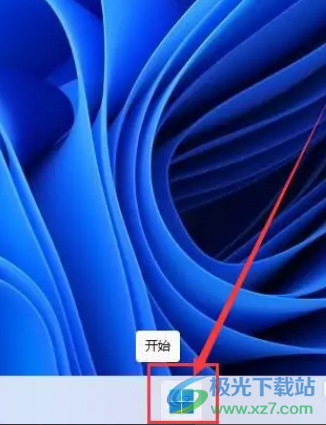
2.接着用户在开始菜单中点击右下角的设置图标,进入到系统设置页面中来解决问题
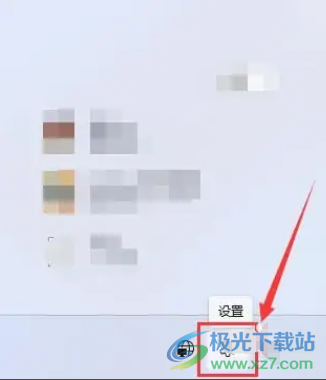
3.用户在系统设置窗口中,将左侧选项卡切换到时间和语言选项上,这时右侧页面会显示出相关的选项,用户选择日期和时间选项
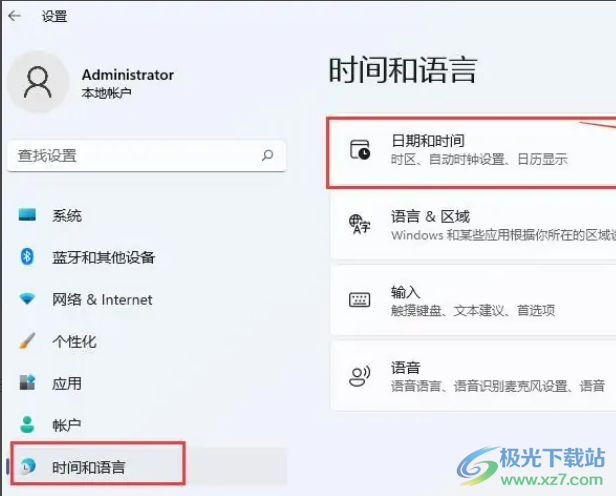
4.最后进入到日期和时间页面中,用户直接在其它设置板块中将在任务栏中显示其他日历选项设置为简体中文(农历)即可
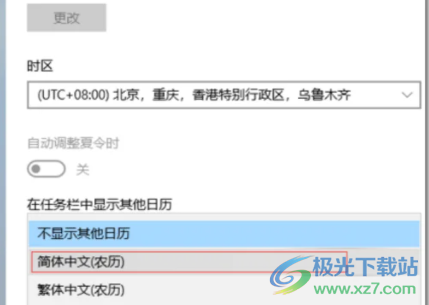
当用户在使用Windows11系统时,难免会遇到一些自己不会的问题,例如用户提出的上述问题,用户只需要在系统设置页面中找到时间和语言选项,接着进入到日期和时间页面中设置任务栏显示农历即可解决问题,因此有遇到通用问题的用户可以跟着小编的步骤操作起来。
网友评论